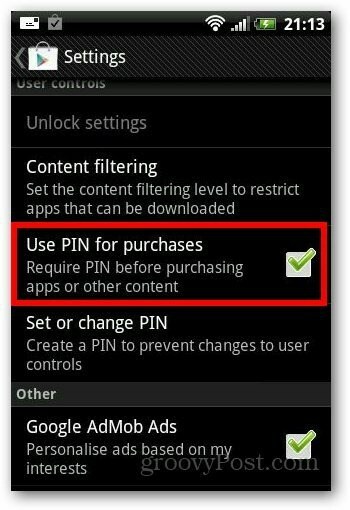Kako dodati geslo za nove nakupe aplikacij za Android
Mobilni Varnost Google Play Android / / March 18, 2020
Če imate kreditno kartico povezano s Trgovino Google Play, bi bilo pametno, da nakupe aplikacij zaščitite z geslom, da preprečite morebitne neupravičene nakupe na vašem mobilnem telefonu.
Če imate kreditno kartico povezano z Trgovina Google Play, nakupovanje aplikacij bi bilo pametno zaščititi z geslom, saj jih tako kot vi ne morete onemogočiti lahko na platformi iOS. To še posebej velja, če telefon uporabljate ves čas otroci. V tem primeru lahko filtrirate tudi aplikacije, ki niso primerne za majhne otroke. Tu je vodnik, ki vam bo pomagal filtrirati aplikacije in zaščititi geslo z novimi nakupi, tako da nihče ne more več kupovati s svojo kreditno kartico.
Odprite trgovino Google Play, tapnite menijski gumb in tapnite Nastavitve.
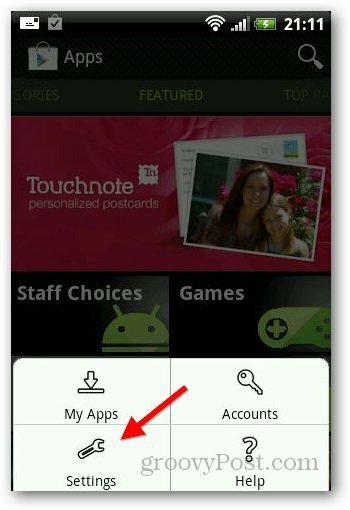
V razdelku Nadzor uporabnikov zavijte filtriranje vsebine.
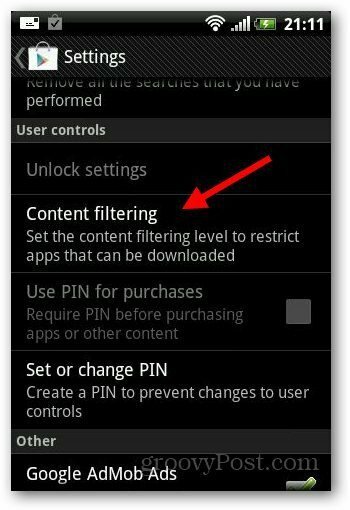
Prikazala vam bo ocene aplikacij. Izberite glede na vaše potrebe in tapnite OK.
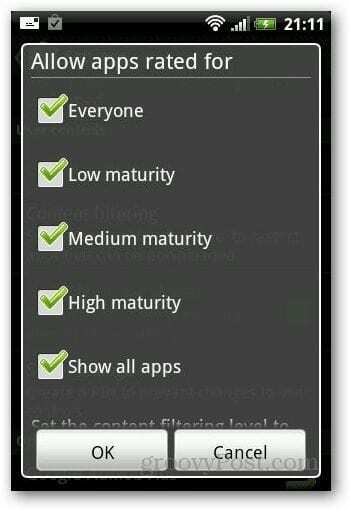
Filtriranje vsebine nikomur ne bo preprečilo nakupa aplikacij, zato je bolje, da nakupe zaščitite z geslom. Če želite nastaviti varnostni zatič za nove nakupe aplikacij iz trgovine Play, tapnite možnost Set ali Change Pin.
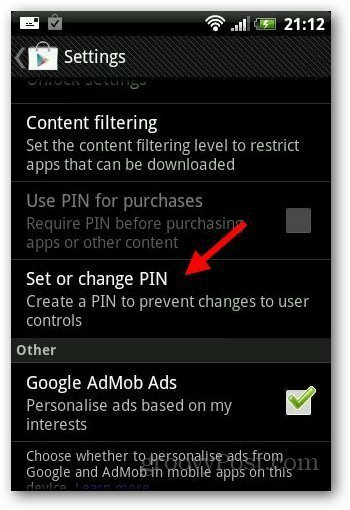
Izberite svoj zatič in prosil vas bo, da ga potrdite. Ko končate, kliknite V redu.
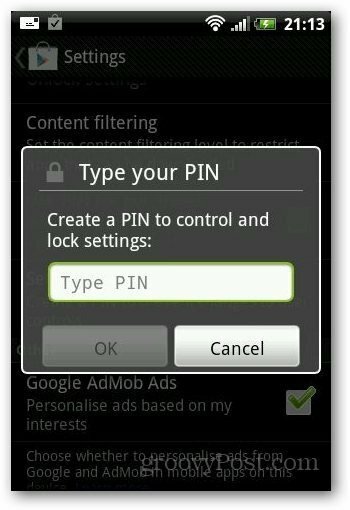
Zdaj se vrnite na razdelek Uporabniški nadzor in preverite možnost Uporabi pin za nakupe.